最佳经验
本文由作者推荐
我们写论文或者其他报告的时候,经常需要引用别人的成果,既然是引用,就需要标注出来。下面,我就来讲讲怎么在文字右上角标注引用的技巧。

操作方法
- 01
首先,我们打开一个空白的Word用来演示,如图,输入一些文字,我们需要把这句话标注引用。
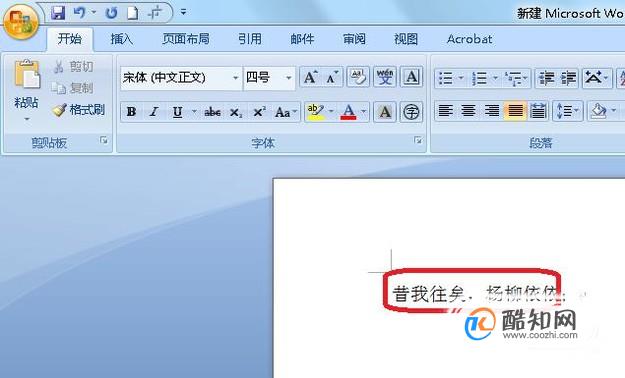
- 02
光标移到这句话的末尾,标点之前,如图所示,点击“引用”,然后点击“插入脚注”按钮。
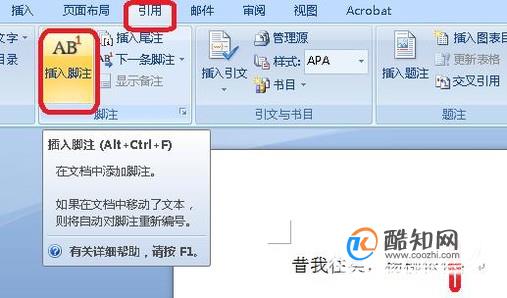
- 03
如图所示,在句子的右上角出现上标,并在文档末尾出现脚注分隔线和脚注。此时标注引用的格式是有问题的,我们需要修改一下。

- 04
选中文中的上标文字后,如图所示,点击脚注旁的小箭头按钮,调出“脚注和尾注”选项框,我们需要在自定义标记处手动输入中括号形式的标记,然后点击“插入”。

- 05
此时,文中的标记符号已经符合要求了,但是脚注上的编号还是上标形式,需要修改一下,可以用右键选中,调出字体选项框,然后修改字体就可以了。
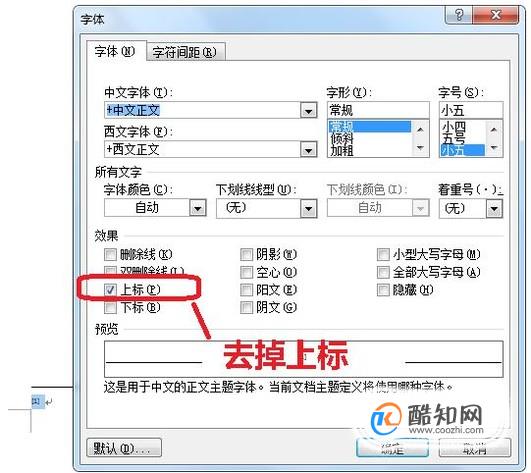
- 06
这样,引用标注就完成了,效果如下图所示。

声明:本篇经验系酷知网「www.coozhi.com」原创,转载请注明出处。
点击排行
- 2 排行
- 3 排行
- 4 排行
- 5 排行
- 6 排行
- 7 排行
- 8 排行
- 9 排行
- 10 排行














